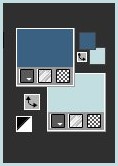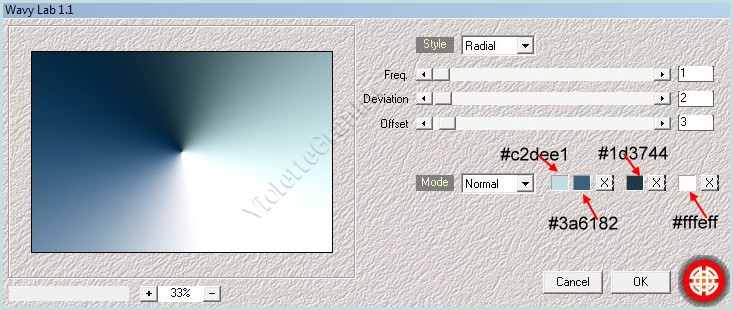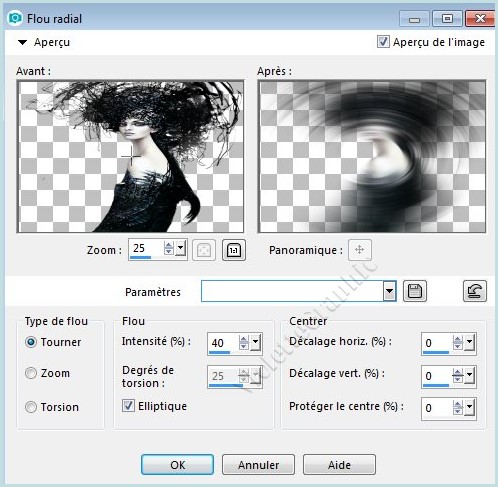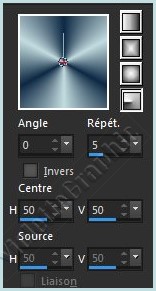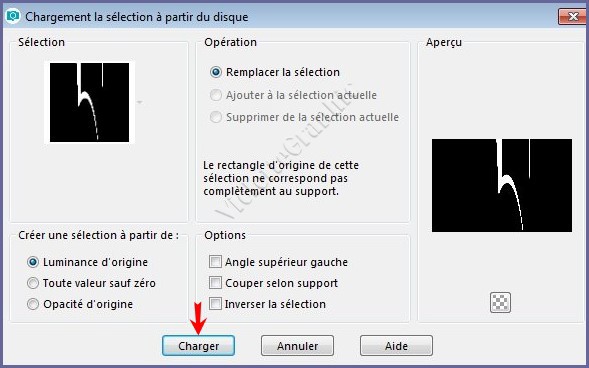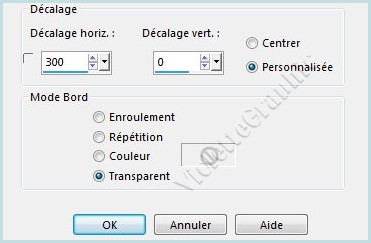|
Tutoriel Ego de Ligia _ 2018 *** Les Tutoriels du Groupe Café, Chocolate y PSP avec l'aimable autorisation d'Aliciar *** *** Ces
traductions m'appartiennent *** *** Ce tutoriel a été réalisé dans PSP 2018 mais peut être effectué dans les autres versions PSP *** Matériel nécessaire pour effectuer ce tutoriel: Tubes : Tube Nikita et tube perso Sélections:
"sel3946_aliciar.PspSelection (Placer dans le dossier sélections de Corel PaintShop
Pro) *** Filtres : ICI***
Medhi / Wavy Lab 1.1 e Sorting Tiles
Alien Skin Eye Candy 5 / Impact / Glass *** Matériel : 
*** Les tubes sont offerts à usage personnel Vous n'avez pas la permission de placer ces tubes sur un autre site sans la permission du créateur ***
*** **Si vous choisissez d'autres couleurs pour vos réalisations, il faudra adapter les modes de fusion et l'opacité des calques.
1 - Ouvrir les tubes , les dupliquer et fermer les originaux **Placer en premier-plan la couleur #c2dee1 et en arrière-plan la couleur #3a6182
2 - Ouvrir une image transparente de 900 x 600 pixels **Effets/Medhi/Wavy Lab réglages suivants :
3 - Calques/Nouveau calque Sélection/Sélectionner Tout **Activer le tube Image5.pspimage Edition/Copier/Edition/Coller dans la sélection Sélection/Ne rien sélectionner
4 - Réglages/Flou/Flou radial réglages suivants :
Mode de fusion: Fondu Opacité à 62% **Image/Miroir/Miroir horizontal
5 - Activer le calque 1 **Calques/Dupliquer **Calques/Réorganiser/Placer en haut de la pile
6 - Effets/Effets Géométriques/Cercle/Transparent Image/Redimensionner à 50% puis à 80%/décocher " Redimensionner tous les calques" sélectionner le cercle
7 - Effets/Alien Skin Eye Candy 5 /Glass/preset "Clear" réglages suivants:
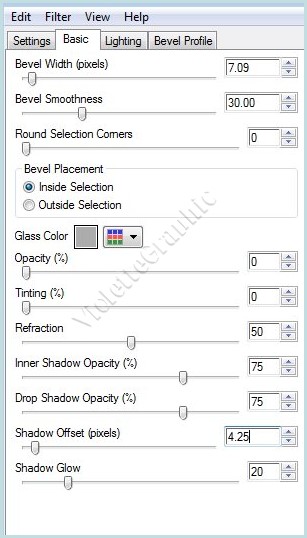
8 - Activer le tube Image5.pspimage Edition/Copier/Edition/Coller comme nouveau calque Placer sur le cercle Sélection/Inverser **Appuyer sur la touche "Suppr" Sélection/Ne rien sélectionner Opacité à 50%
Appliquer de nouveau le filtre Alien Skin Eye Candy 5 /Glass/preset "Clear" réglages précédents
9 - Effets/Effets d'image/Décalage réglages suivants :
**Effets/Effets 3D/Ombre Portée : 5/5/60/30/couleur #000000**Appliquer 3 fois
10 - Activer le tube cilios_li.pspimage Edition/Copier/Edition/Coller comme nouveau calque ** Calques/Réorganiser/Déplacer vers le bas Placer comme sur l'image finale
11 - Activer le calque supérieur ** Placer en premier-plan la couleur #0e2944 et en arrière-plan la couleur #c1dade Dans la Palette de Style Configurer un dégradé radial angle: 0°/Répétitions : 5 /Inverser non coché
12 - Calques/Nouveau calque ** Sélections/Charger/Enregistrer Sélection/charger la sélection à partir du disque Charger la sélection sel3946_aliciar.PspSelection
**Remplir la sélection de dégradé Sélection/Ne rien sélectionner
13
- Image/Rotation libre de 90° à
gauche
Placer comme sur l'image finale Appliquer de nouveau le filtre Alien Skin Eye Candy 5 /Glass/preset "Clear" réglages précédents**Effets/Effets 3D/Ombre Portée : 5/5/60/30/couleur #000000**Appliquer 3 fois
**Calques/Dupliquer Image/Miroir/Miroir horizontal Image/Miroir/Miroir vertical
14 - Activer le tube Image5.pspimage Edition/Copier/Edition/Coller comme nouveau calque ** Effets/Effets d'image/Décalage réglages suivants :
**Image/Ajouter des bordures : 1 pixel couleur #1f2626** Image/Ajouter des bordures : 2 pixels couleur #f7f7f0** Image/Ajouter des bordures : 1 pixel couleur #1f2626** Image/Ajouter des bordures : 15 pixels couleur #f7f7f0** Image/Ajouter des bordures : 1 pixel couleur #1f2626** Image/Ajouter des bordures : 50 pixels couleur #f7f7f0** Image/Ajouter des bordures : 1 pixel couleur #1f2626
15 - Activer le tube text_li.pspimage Edition/Copier/Edition/Coller comme nouveau calque Placer comme sur l'image finale 16 - Placer votre signature **Calques/Fusionner Tout **Exporter en JPEG Optimisé
*** Une autre versions: tube de Alies
*** *** Les tutoriels ou traductions du site m'appartiennent. Il est interdit d'en copier partie ou totalité.
***
|